Das Verständnis der standardmäßigen Zwischenablagefunktion auf Android
Die Zwischenablage-Funktion auf Android ist ein äußerst nützliches Werkzeug, das es Benutzern ermöglicht, Text, Bilder, Links und andere Mediendateien zwischen verschiedenen Apps zu kopieren und einzufügen. Sie fungiert als temporärer Speicherplatz und enthält den kopierten Inhalt, bis er an anderer Stelle eingefügt wird. Im Gegensatz zu physischen Zwischenablagen kann die Android-Zwischenablage immer nur eine Datenmenge aufnehmen und diese bei jedem neuen Kopiervorgang ersetzen.
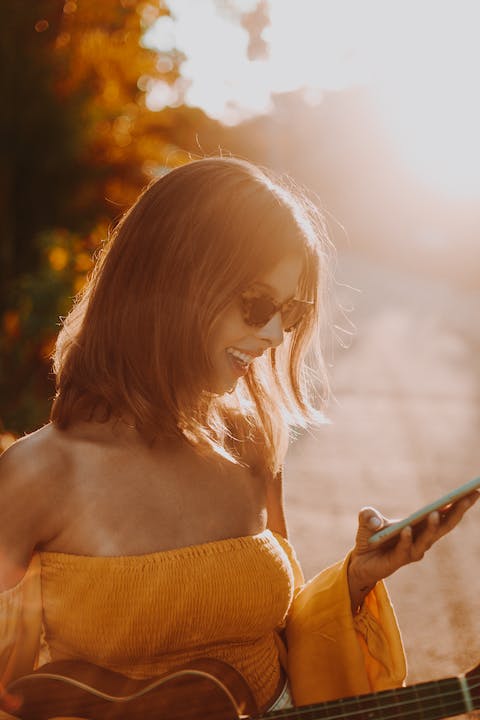
Die Zwischenablage-Funktion eignet sich besonders für Aufgaben im Bereich der Textverarbeitung, Nachrichten, E-Mails und verschiedener anderer Anwendungen. Der Zugriff auf die Zwischenablage auf Android kann jedoch je nach Gerät und verwendeten Apps leicht unterschiedlich sein.
Gboard, eine beliebte virtuelle Tastatur-App von Google, bietet eine einfache Möglichkeit, auf die Zwischenablage zuzugreifen. Öffnen Sie einfach die Tastatur, tippen Sie auf das Google-Logo in der oberen linken Ecke und wählen Sie dann die drei Punkte aus, um weitere Optionen anzuzeigen. Wählen Sie anschließend "Zwischenablage", um den zuletzt kopierten Text anzuzeigen. Gboard bietet auch eine praktische Funktion namens Zwischenablagen-Manager, der eine Historie der kopierten Elemente speichert, um diese einfach nachzuschlagen und darauf zuzugreifen.
Microsoft SwiftKey, eine andere bekannte Tastatur-App, hat ebenfalls eine Zwischenablage-Funktion integriert. Öffnen Sie eine beliebige App, die die SwiftKey-Tastatur verwendet, und suchen Sie das "+"-Symbol in der obersten Reihe. Ein Tippen darauf ruft die Symbolleiste auf, in der Sie das Zwischenablagen-Symbol finden können. Mit diesem Symbol können Sie den Inhalt anzeigen, der in Ihrer Zwischenablage gespeichert ist, die automatisch nach einer Stunde gelöscht wird. SwiftKey bietet außerdem die Möglichkeit, häufig verwendete Elemente zur schnellen Wiederverwendung an die Zwischenablage anzuheften.
Für Benutzer von HONOR-Smartphones ist der Zugriff auf die Zwischenablage über die EMUI-Oberfläche einfach. Öffnen Sie die Tastatur und suchen Sie den nach unten zeigenden Pfeil in der oberen linken Ecke. Durch Auswahl dieses Pfeils wird ein dokumentenähnliches Symbol für die Zwischenablage angezeigt. Nach dem Antippen werden die Zwischenablage-Inhalte angezeigt, und Sie können das gewünschte Element zum Einfügen auswählen.
Die Zwischenablage-Funktion auf Android-Geräten, ob über Gboard, SwiftKey oder EMUI auf HONOR-Smartphones zugegriffen, verbessert das Kopieren und Einfügen erheblich. Sie erleichtert den Datenaustausch zwischen verschiedenen Apps und ist ein wertvolles Werkzeug für sowohl Gelegenheits- als auch professionelle Benutzer. Sobald sich Benutzer mit diesen Zwischenablagen-Funktionen vertraut gemacht haben, werden das Kopieren und Einfügen auf Android-Geräten nahtlos und effizient.
Zugriff auf die Zwischenablage mit Gboard
Gboard, eine beliebte virtuelle Tastatur-App von Google, verbessert die Zugänglichkeit der Zwischenablage-Funktion auf Android-Geräten. Indem es eine einfache Methode zur Zwischenablagennutzung integriert, vereinfacht Gboard den Kopier- und Einfügeprozess für Benutzer.
Um die Zwischenablage mit Gboard zu nutzen, öffnen Sie zunächst die Tastatur und suchen Sie das Google-Logo oben links. Tippen Sie dann auf die drei horizontal gestapelten Punkte, um weitere Optionen anzuzeigen, und wählen Sie die Option "Zwischenablage". Sofort wird Ihnen der zuletzt kopierte Text oben im Zwischenablage-Panel angezeigt.
Was Gboard auszeichnet, ist seine Fähigkeit, eine Historie der kopierten Elemente im Zwischenablagen-Manager zu speichern. Diese zusätzliche Funktion stellt sicher, dass Ihre kopierten Texte bequem gespeichert und jederzeit leicht zugänglich sind, wenn Sie sie benötigen. Durch das Anheften häufig verwendeter Texte können Sie verhindern, dass sie durch neu kopierten Inhalt ersetzt werden und sorgt für eine nahtlose Erfahrung für Benutzer.
Die Möglichkeit, die Zwischenablage bequem über Gboard zu nutzen, bietet erhebliche Vorteile, insbesondere bei der Arbeit mit Textverarbeitungsprogrammen, Nachrichten-Apps oder E-Mail-Clients. Darüber hinaus ermöglicht Gboard neben dem Umgang mit Texten auch das Kopieren und Einfügen von Bildern, Links und anderen Mediendateien und erweitert somit die Nützlichkeit der Zwischenablage-Funktion.
Mit seiner benutzerfreundlichen Oberfläche und einer effizienten Zwischenablagenverwaltung revolutioniert Gboard die Android-Zwischenablage-Erfahrung und optimiert die Funktion des Kopierens und Einfügens für Benutzer in einer Vielzahl von Anwendungen. Durch die einfache Wiederherstellung und Nutzung von kopierten Inhalten ermöglicht Gboard Benutzern, ihre Produktivität zu maximieren und ein intuitives Benutzererlebnis beizubehalten.
Zusammenfassend bietet Gboard eine bequeme Lösung zum Zugriff und zur Verwaltung der Zwischenablage-Funktion auf Android-Geräten. Vom benutzerfreundlichen Interface bis zur Fähigkeit, eine Historie zu speichern, verbessert Gboard das allgemeine Kopier- und Einfügeerlebnis und gewährleistet, dass Benutzer Inhalte zwischen Anwendungen schnell und effizient übertragen können.
Zugriff auf die Zwischenablage mit Microsoft SwiftKey
Wenn es um den Zugriff auf die Zwischenablage-Funktion auf Ihrem Android-Gerät geht, bietet Microsoft SwiftKey eine nahtlose Erfahrung. Diese beliebte Tastatur-App verfügt über eine benutzerfreundliche Oberfläche, mit der Sie problemlos auf die Zwischenablage-Funktion zugreifen und nutzen können.
Um auf die Zwischenablage in Microsoft SwiftKey zuzugreifen, müssen Sie lediglich eine App öffnen, die die Tastatur verwendet. In der oberen Reihe der SwiftKey-Tastatur sehen Sie ein Symbol, das einem '+'-Zeichen ähnelt. Durch Antippen dieses Symbols können Sie die Symbolleiste öffnen, in der Sie das praktische Zwischenablage-Symbol finden. Drücken Sie einfach auf das Zwischenablage-Symbol und Ihnen wird der Inhalt angezeigt, der sich derzeit in Ihrer Zwischenablage befindet.
Eine der bemerkenswerten Funktionen der Zwischenablage von Microsoft SwiftKey ist die Möglichkeit, Ihre kopierten Elemente für eine begrenzte Zeit aufzubewahren. Standardmäßig speichert die App Ihre kopierten Texte eine Stunde lang, um sicherzustellen, dass Sie leicht auf sie zugreifen können. Wenn Sie jedoch bestimmte kopierte Elemente länger aufbewahren möchten, können Sie die Einstellungen der Zwischenablage anpassen, um sie bis zu einem Monat lang zu behalten. Diese Flexibilität ermöglicht Ihnen den schnellen Zugriff auf häufig verwendete Textausschnitte über einen längeren Zeitraum.
Darüber hinaus ermöglicht es Ihnen Microsoft SwiftKey, bestimmte kopierte Elemente an die Zwischenablage anzupinnen. Dies bedeutet, dass wichtige und häufig verwendete Texte oder Ausschnitte gespeichert und mühelos abgerufen werden können, ohne durch nachfolgende kopierte Elemente ersetzt zu werden. Durch längeres Drücken eines kopierten Elements in der Zwischenablage können Sie die Option "Anheften" auswählen und sicherstellen, dass es so lange verfügbar bleibt, bis Sie es nicht mehr benötigen.

Die effiziente Zwischenablagenfunktion von Microsoft SwiftKey macht sie zu einer beliebten Wahl für Benutzer, die regelmäßig Kopier- und Einfügevorgänge durchführen. Ob Sie ein Fachmann sind, der mit umfangreichen Dokumenten arbeitet, oder ein Gelegenheitsbenutzer, der Inhalte zwischen verschiedenen Apps teilt, SwiftKey bietet mit seiner zugänglichen Zwischenablage-Funktion ein reibungsloses Erlebnis.
Zusammenfassend vereinfacht Microsoft SwiftKey den Prozess des Zugriffs auf die Zwischenablage auf Ihrem Android-Gerät. Mit seiner intuitiven Benutzeroberfläche, anpassbaren Einstellungen und der Möglichkeit, wichtige Elemente anzupinnen, bietet es eine hervorragende Möglichkeit, kopierte Texte effizient zu verwalten und zu nutzen. Das nächste Mal, wenn Sie auf die Zwischenablage auf Ihrem Android-Gerät zugreifen müssen, bietet SwiftKey eine nahtlose und bequeme Erfahrung für alle Ihre Kopier- und Einfügevorgänge.
Schneller Zugriff auf die Zwischenablage auf HONOR-Smartphones
HONOR-Smartphones, die von der EMUI-Benutzeroberfläche unterstützt werden, bieten eine nahtlose und bequeme Methode zum Zugriff auf die Zwischenablage-Funktion. Mit nur wenigen einfachen Schritten können Benutzer ihre kopierten Texte problemlos abrufen und verwalten.
Um auf die Zwischenablage-Funktion auf HONOR-Smartphones zuzugreifen, öffnen Sie die Tastatur in einer beliebigen App, die Texteingabe erfordert. Achten Sie auf das Pfeilsymbol, das normalerweise oben links in der Tastatur zu finden ist. Durch Antippen dieses Pfeilsymbols werden verschiedene nützliche Optionen angezeigt, einschließlich des Zwischenablage-Symbols. Dieses Symbol ähnelt einem Dokument und repräsentiert die Zwischenablage-Funktion.
Sobald Sie auf das Zwischenablage-Symbol tippen, öffnet sich ein Fenster, das den gespeicherten Inhalt in der Zwischenablage anzeigt. Von hier aus können Sie jedes Element auswählen und kopieren, das Sie einfügen möchten. Ob es sich um einen Textausschnitt, einen Link oder ein Bild handelt, die Zwischenablage auf Ihrem HONOR-Smartphone kann verschiedene Arten von Daten verarbeiten.
Die Zwischenablage-Funktion auf HONOR-Smartphones erleichtert die bequeme Wiederherstellung und Verwaltung von kopierten Elementen. Dies ist besonders wertvoll, wenn Sie mit mehreren Apps arbeiten, die Textübertragungen erfordern. Ob Sie Abschnitte einer E-Mail kopieren und einfügen, einen Link zwischen Social-Media-Plattformen teilen oder Informationen von einer App in eine andere übertragen möchten, die Zwischenablage-Funktion vereinfacht den Vorgang und spart Zeit.
Darüber hinaus können Benutzer auf HONOR-Smartphones ihre Zwischenablage-Einstellungen anpassen. Dazu gehören Optionen wie das automatische Löschen der Zwischenablage nach einer bestimmten Dauer oder das Anheften häufig verwendeter Elemente für den schnellen Zugriff. Diese anpassbaren Einstellungen verbessern die Effizienz der Zwischenablage-Funktion und machen sie noch benutzerfreundlicher.
Zusammenfassend bietet HONOR-Smartphones eine benutzerfreundliche Benutzeroberfläche zum Zugriff auf die Zwischenablage-Funktion und deren Verwaltung. Mit wenigen Klicks können Benutzer kopierten Text, Links oder Bilder schnell abrufen und einfügen. Die Möglichkeit, die Zwischenablage-Einstellungen anzupassen, verbessert die Benutzerfreundlichkeit und berücksichtigt individuelle Präferenzen. Egal, ob für den persönlichen oder beruflichen Gebrauch, die Zwischenablage-Funktion auf HONOR-Smartphones vereinfacht Kopier- und Einfügevorgänge und ist ein unverzichtbares Werkzeug für alltägliche Smartphone-Benutzer.
FAQS
Sind die Inhalte in der Zwischenablage immer gültig?
Die Gültigkeit der Inhalte in der Zwischenablage hängt von der spezifischen App und dem Kontext ab. Im Allgemeinen bleiben die kopierten Inhalte innerhalb derselben Sitzung oder bis sie durch neue Kopien ersetzt werden, gültig. Es kann jedoch vorkommen, dass einige Apps oder Situationen dazu führen, dass die Inhalte in der Zwischenablage ungültig oder nicht zugänglich werden. Es wird empfohlen, den Inhalt vor dem Einfügen zu überprüfen, um die Genauigkeit sicherzustellen.
Hat Android eine Zwischenablagengeschichte?
Ja, bestimmte Tastatur-Apps wie Gboard und Microsoft SwiftKey bieten eine Zwischenablagengeschichte an. Diese Funktion ermöglicht es den Benutzern, auf eine Historie der zuvor kopierten Elemente zuzugreifen und sie einfach abzurufen. Diese Funktion verbessert die Effizienz von Kopier- und Einfügeaufgaben, indem sie schnellen Zugriff auf häufig verwendete oder kürzlich kopierte Textausschnitte, Links oder Bilder bietet.
Warum funktioniert meine Zwischenablage auf Android nicht?
Es gibt mehrere Gründe, warum die Zwischenablage auf Ihrem Android-Gerät nicht funktioniert. Es könnte an einem Fehler oder einer Störung in der spezifischen App liegen, die Sie verwenden, an unzureichenden Berechtigungen, die der App gewährt wurden, oder an Konflikten mit anderen zwischenspeicherbezogenen Apps oder Systemeinstellungen. Um das Problem zu beheben, versuchen Sie den App-Cache zu löschen, das Gerät neu zu starten oder die App-Berechtigungen zu überprüfen. Wenn das Problem weiterhin besteht, sollten Sie in Betracht ziehen, den App-Entwickler zu kontaktieren oder Unterstützung vom Gerätehersteller zu suchen.
